当您需要与他人共享手机屏幕时,一种选择是截屏 。在Android上有几种不同的方法,包括拍摄滚动截图 。但是,这并不总是足够好。有时,您需要其他人实时查看屏幕,这就是您需要使用其他屏幕共享选项的时候。
您可以使用很多应用在Android上共享屏幕。在本文中,我们将介绍其中的每一种,您可以选择最喜欢的一种。
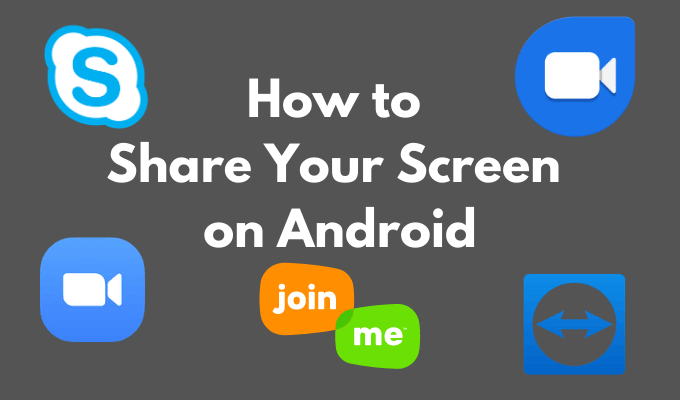
为什么要在Android上共享您的屏幕?
使用屏幕共享应用程序,您无需亲身接触他人的Android设备即可。这可以通过多种方式派上用场。例如,当您教你的家庭成员技术 或对其智能手机进行故障排除时。您可能位于不同的位置,但这并不能阻止您互相帮助。
在工作中,如果您是远程团队 的专业人员,共享屏幕对于保存至关重要在协作任务和项目中,每个人都花费时间和精力。您可以使用屏幕共享应用查看彼此的工作,进行编辑和添加建议。
最后,您可能想与朋友分享屏幕以取乐。就像您想一起玩没有多人游戏模式 的游戏一样。在上述任何一种情况下,您都可以使用以下应用之一在Android上共享屏幕。
如何在放大

在Android上共享屏幕的第一个绝佳选择是放大 。缩放是视频会议应用 ,适用于需要远程协作的专业人员。它具有许多功能,并且易于与朋友共享屏幕。
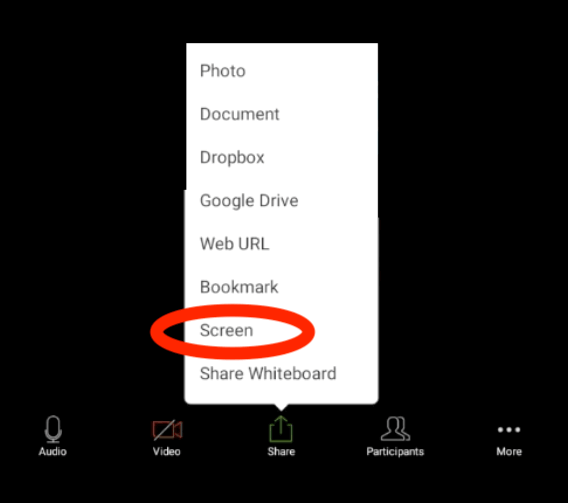
要在“缩放”中共享屏幕,请打开应用并开始会议。在会议控件中,选择共享>屏幕。在弹出式标签中,选择立即开始。。在“缩放”中共享屏幕时,该应用将在后台运行。您可以随时使用会议控件停止屏幕共享。
如何在Google Duo
中共享您的屏幕Google Duo是一个简单的视频通话应用,您可以用来在Android上进行屏幕共享。为了共享您的屏幕,您首先需要与其他人进行视频通话。
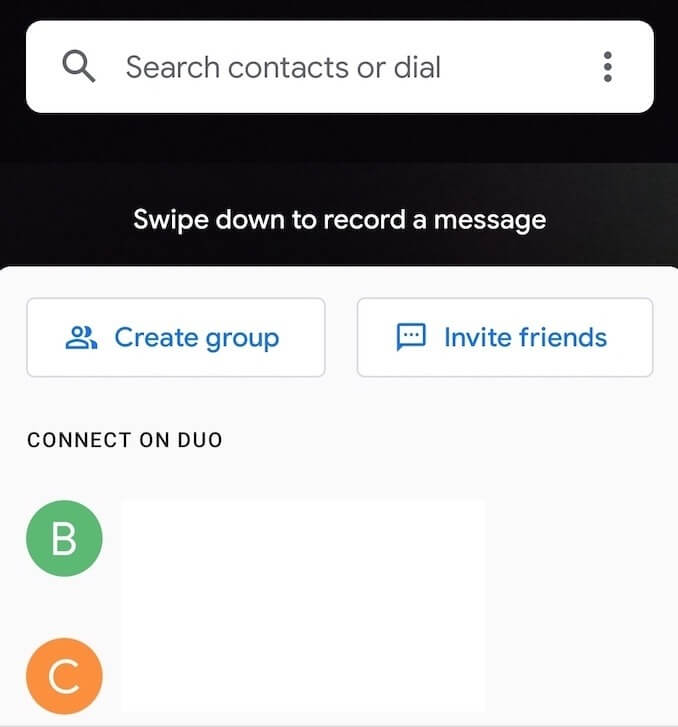
要在Google Duo的视频通话中共享屏幕,请选择带有三颗星的按钮。从屏幕上显示的选项中选择屏幕共享。在弹出标签中,选择立即开始。,然后您将开始共享屏幕。
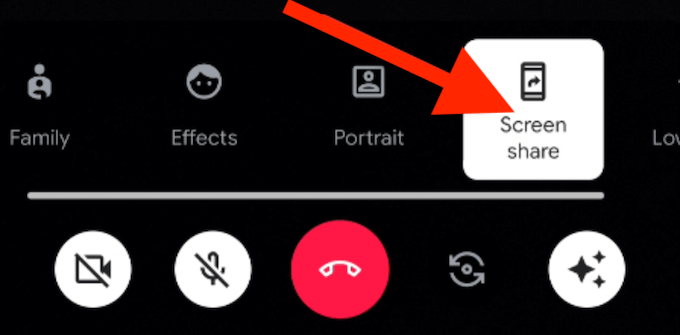
此外,您可以通过选择不共享或共享音频来选择是否要从智能手机与屏幕共享音频。
要在Google Duo中停止屏幕共享,请打开视频通话,然后再次选择屏幕共享。您将停止共享屏幕,但继续进行视频通话。
如何在加入我
中共享屏幕
Join.me具有广泛的功能,从视频通话,共享文档到托管网络研讨会。您也可以使用此应用在Android上进行屏幕共享。您只需开始从Google Play下载该应用程序并创建一个帐户即可。

要在Join.me上共享屏幕,您首先需要启动会议。您可以加入现有会议,也可以主持自己的会议。进入会议后,选择屏幕右下角的屏幕共享图标。接受隐私提醒后,您的屏幕将与其他会议参与者共享。使用相同的图标停止共享屏幕。
如何在团队查看器
中共享屏幕如果您希望共享屏幕以进行故障排除,TeamViewer是最佳选择。在Android上,除了共享屏幕外,您还可以授予其他人远程控制智能手机的权限。
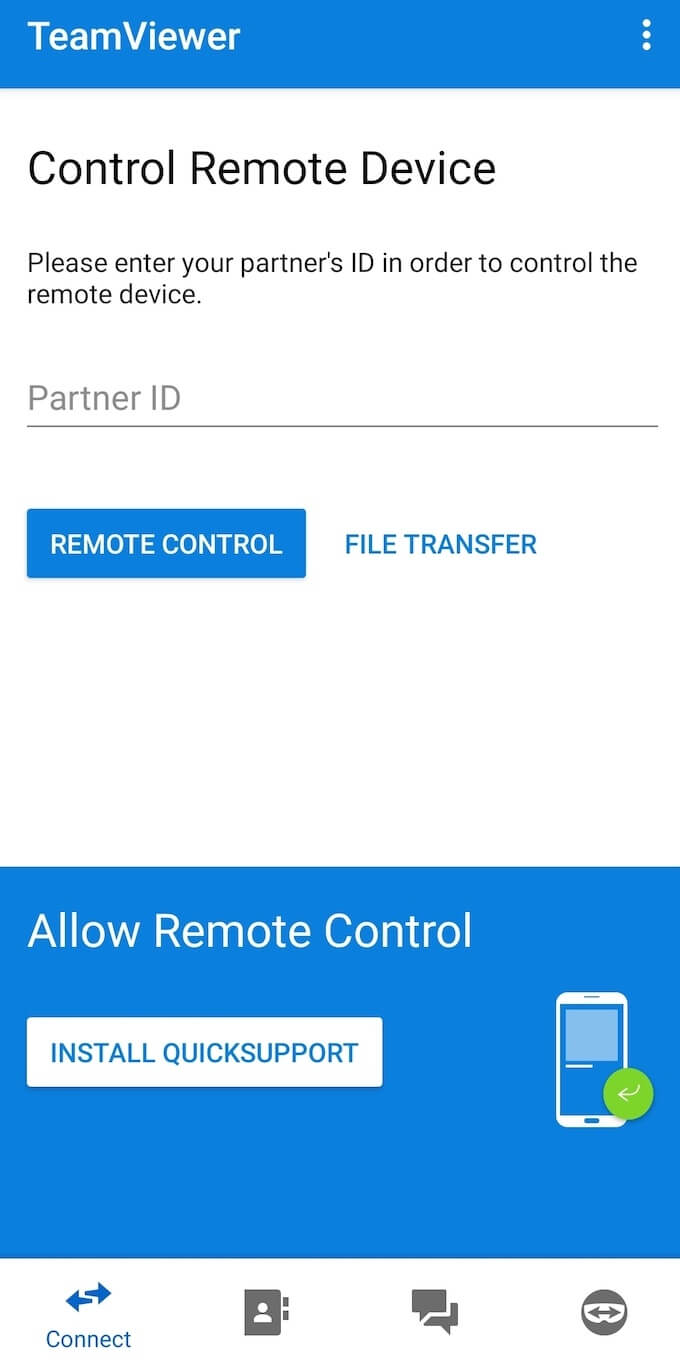
在TeamViewer上共享屏幕的最简单方法是使用TeamViewer快速支持 应用。该应用程序将为您的手机生成一个特殊的ID链接,该链接可让其他用户访问您的Android屏幕。
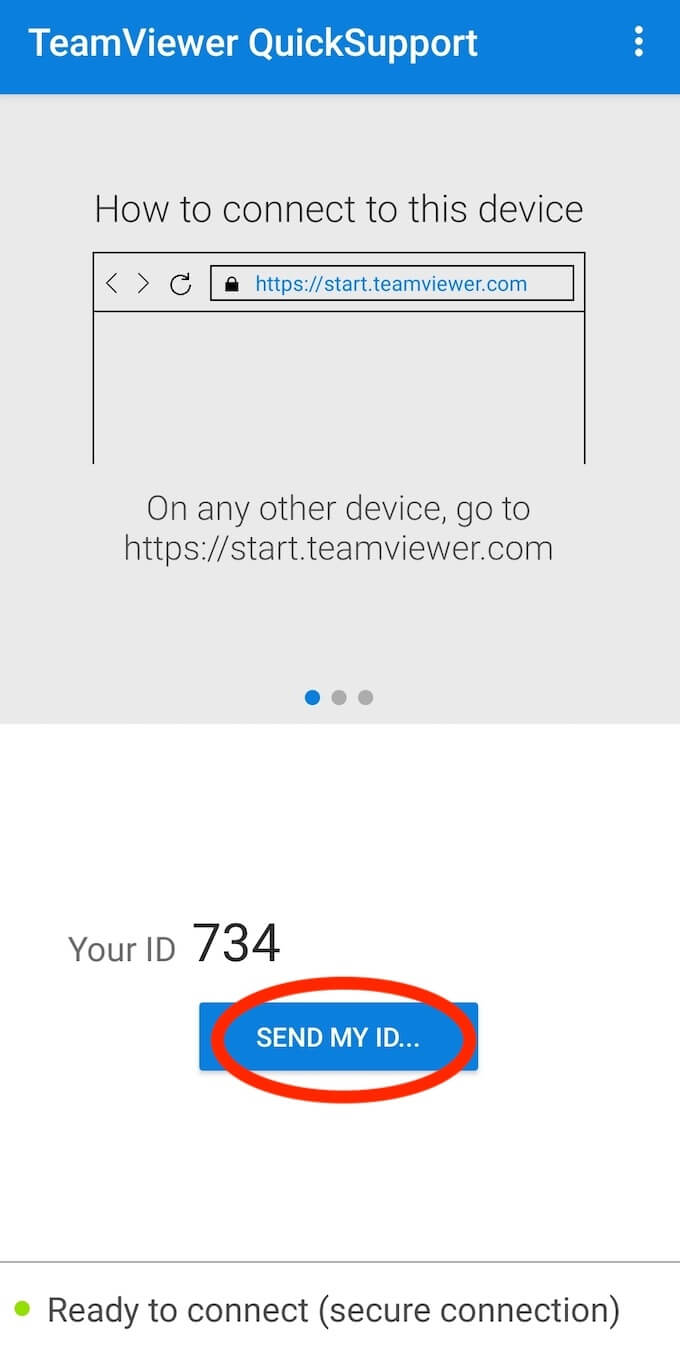
要使用TeamViewer共享屏幕,请下载并安装TeamViewer QuickSupport,然后选择发送我的ID与他人共享。在他们的智能手机上安装TeamViewer之后,他们将能够查看您的屏幕。
如何在Skype中共享屏幕
在此列表中,Skype可能是最明显的视频通话应用程序,您可以用来共享智能手机的屏幕。您可以在Skype有应用程序的任何平台(包括Android)上访问此功能。
Skype的主要优点是使用起来非常简单,并且大多数人已经熟悉了它。另外,当您共享Android屏幕时,无论对方是使用智能手机还是计算机,他们仍然可以使用该功能。无论您是与某人一对一共享屏幕,还是在群组视频通话中,Skype都是免费使用的。
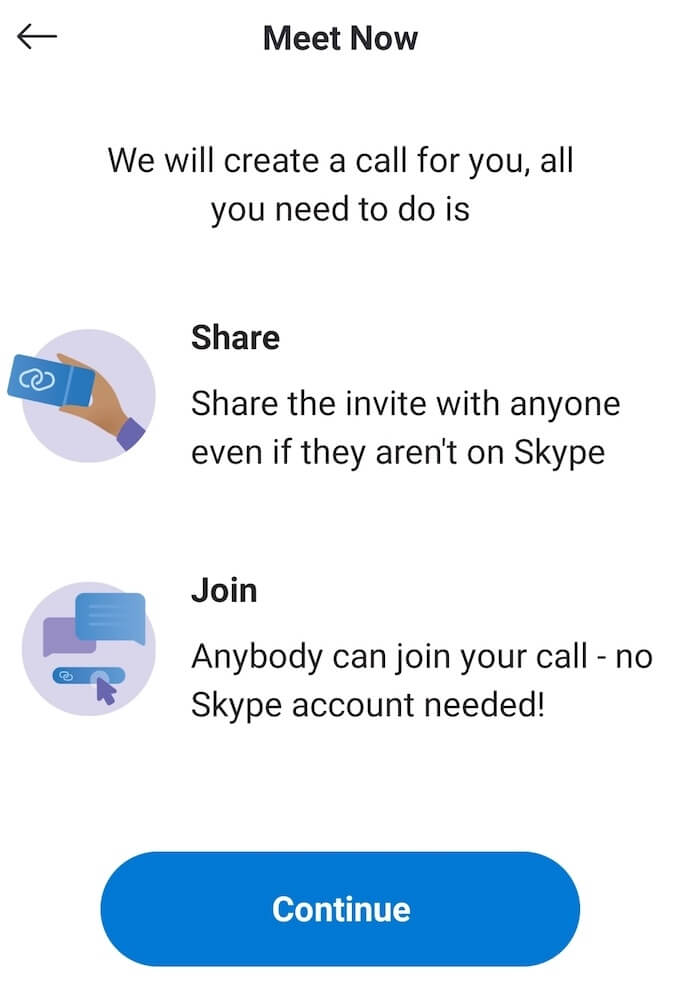
要在Skype上共享屏幕,您需要安装该应用程序并创建一个Microsoft帐户。然后,发起视频通话,然后选择屏幕右下方的三个水平点图标。从显示的选项中选择共享屏幕。
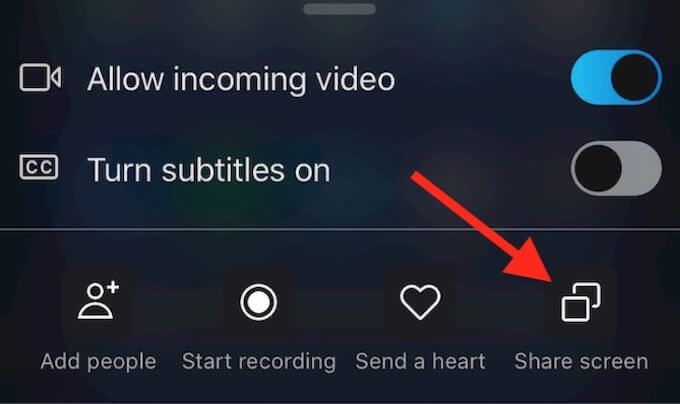
要停止共享屏幕并返回视频通话,请选择停止共享。
了解如何在智能手机和计算机上共享屏幕
共享屏幕比您想象的要方便得多。 屏幕共享工具 使生活更加轻松,并节省了大量时间。学习了如何在Android上共享屏幕后,我们建议您同时学习如何在PC上使用屏幕共享应用 。
您上一次需要与他人共享屏幕是什么时候?您使用了什么应用程序?在下面的评论部分中,通过Android屏幕共享分享您的体验。